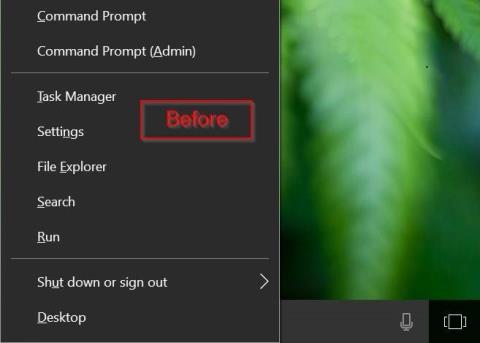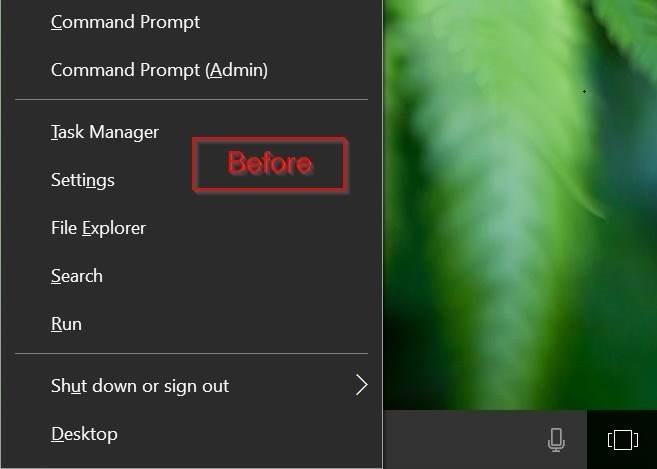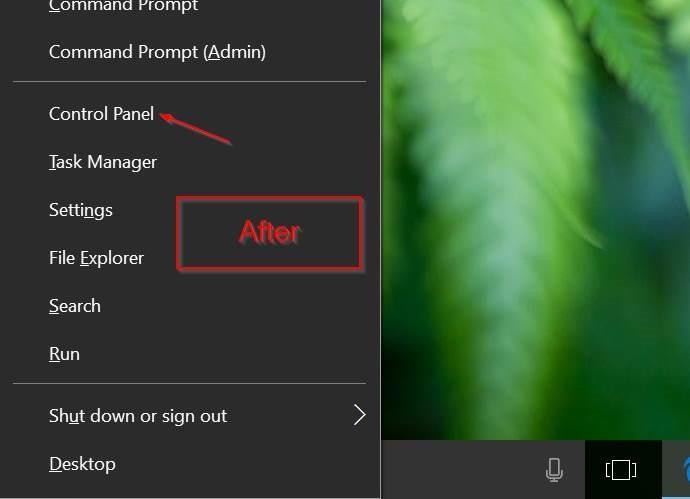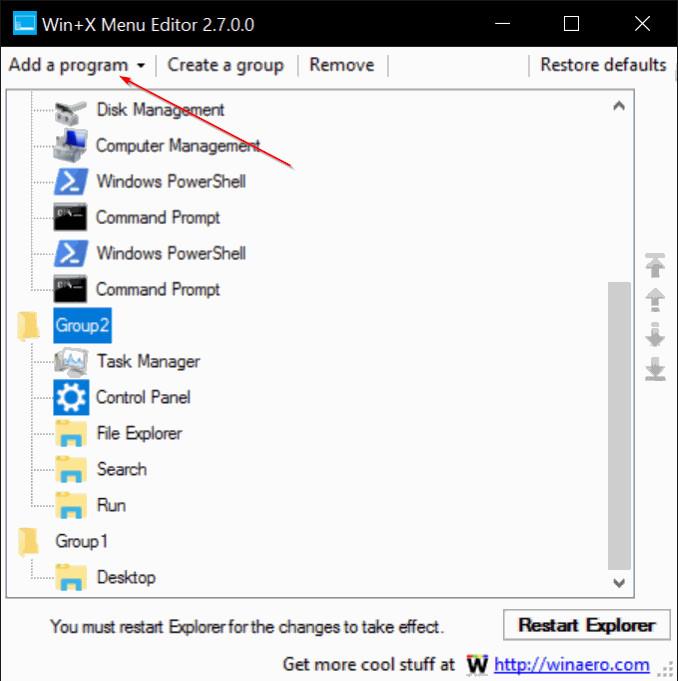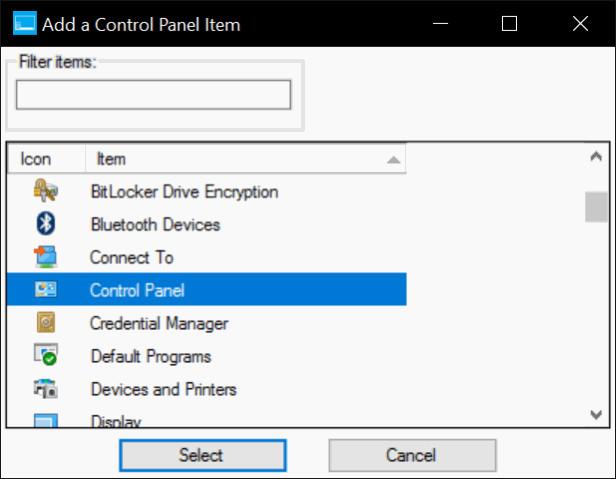Power User Menu , také známé jako Win + X Menu , bylo poprvé představeno ve Windows 8 a umožňovalo uživatelům snadný přístup k systémovým nástrojům, jako je Správa disků, Ovládací panely a Příkazový řádek.
Chcete-li otevřít nabídku Power User Menu (Win + X), můžete stisknout kombinaci kláves Windows + X nebo kliknout pravým tlačítkem na tlačítko Start na hlavním panelu.
Na Windows 10 Anniversary Update a starších verzích se v nabídce Power User Menu (Win Menu + X) zobrazí možnost Ovládací panely . Ve Windows 10 sestavení 14942 a novějších verzích je však možnost Ovládací panely zcela nahrazena možností Nastavení .
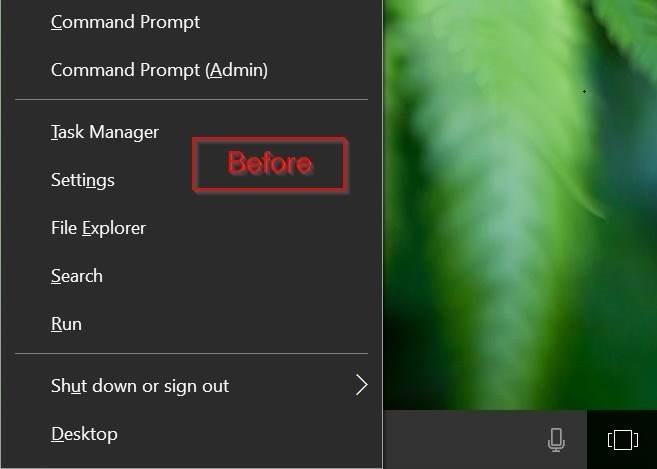
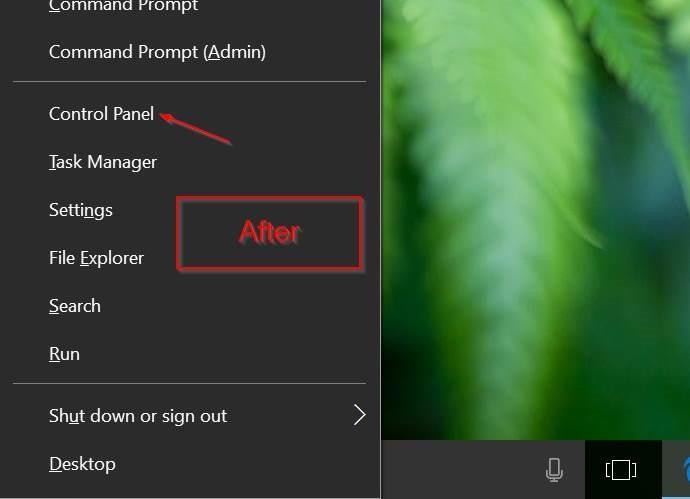
Pokud chcete přidat možnost Ovládací panely do nabídky Win + X , podívejte se na níže uvedený článek od Tips.BlogCafeIT.
Postup přidání ovládacího panelu do nabídky Windows + X:
Pro přizpůsobení Power User Menu (Windows + X) ve Windows 10 se můžete spolehnout na podporu třetí aplikace, Win+X Menu Editor .
Krok 1:
Stáhněte si Win+X Menu Editor do počítače a nainstalujte.
Stáhněte si Win+X Menu Editor do svého počítače, rozbalte a nainstalujte zde.
Krok 2:
V závislosti na tom, zda je verze Windows 10, kterou používáte, 64bitová nebo 32bitová, spustíte soubor Win+X Menu Editor ve složce x64 nebo x86.
Krok 3:
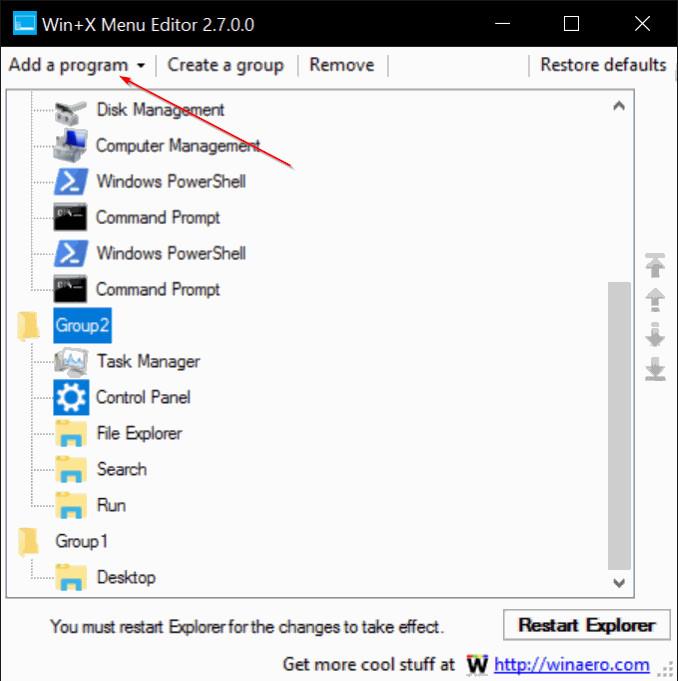
Po spuštění programu si můžete vybrat Skupina 1, Skupina 2 nebo Skupina 3 . V níže uvedeném příkladu Tips.BlogCafeIT vybere skupinu 2 a přidá možnost Ovládací panely vedle možnosti Nastavení.
Krok 4:
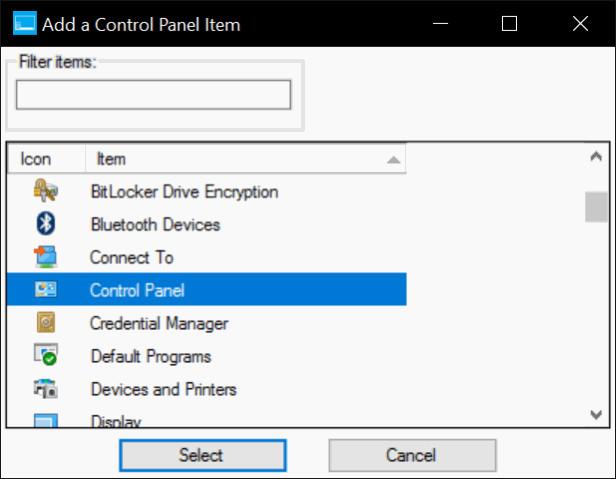
Klikněte na tlačítko Přidat program , poté klikněte na Přidat ovládací panel , ze seznamu vyberte Ovládací panely a poté klikněte na Přidat .
Krok 5:
Klepnutím na Restart Explorer restartujte Průzkumníka Windows. Možnost Ovládací panely se zobrazí v nabídce Power User Menu, když klepnete pravým tlačítkem myši na tlačítko Start nebo když stisknete kombinaci kláves Windows + X .
Podívejte se na některé další články níže:
Hodně štěstí!